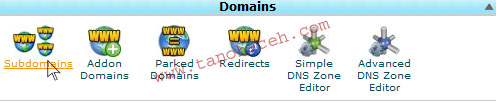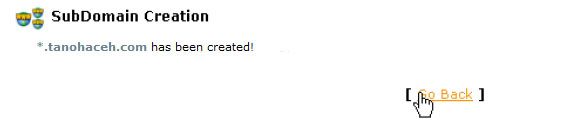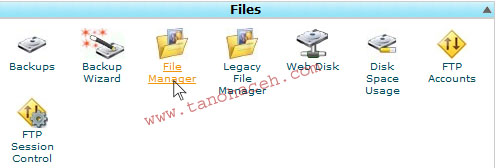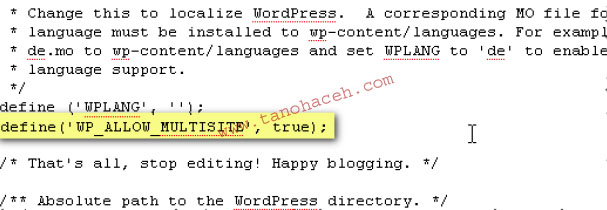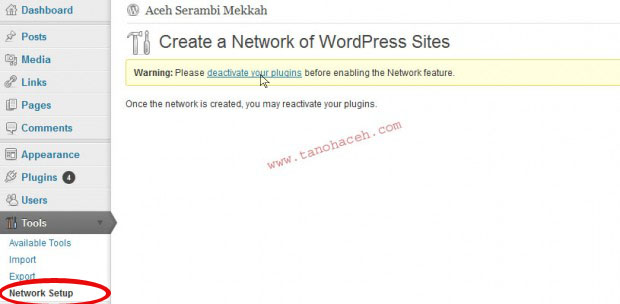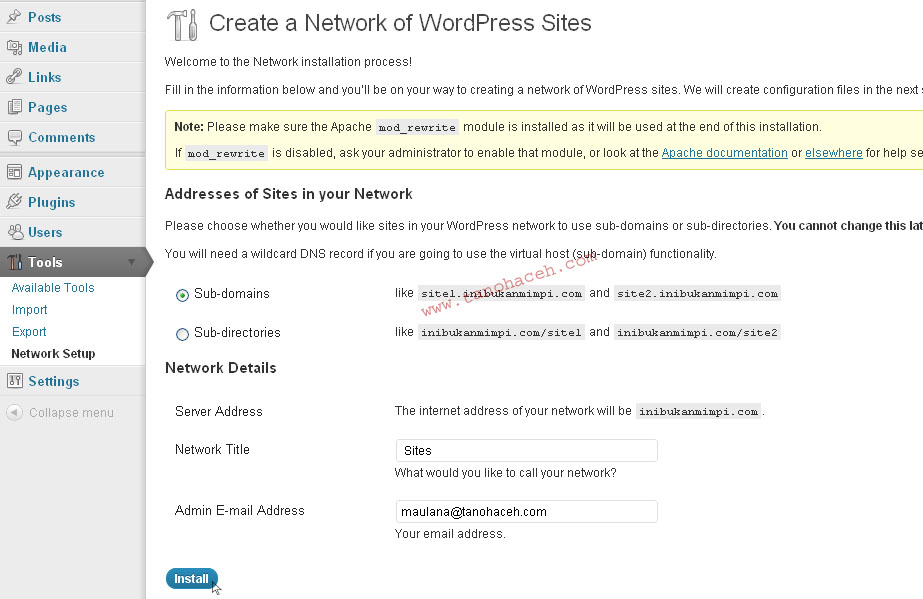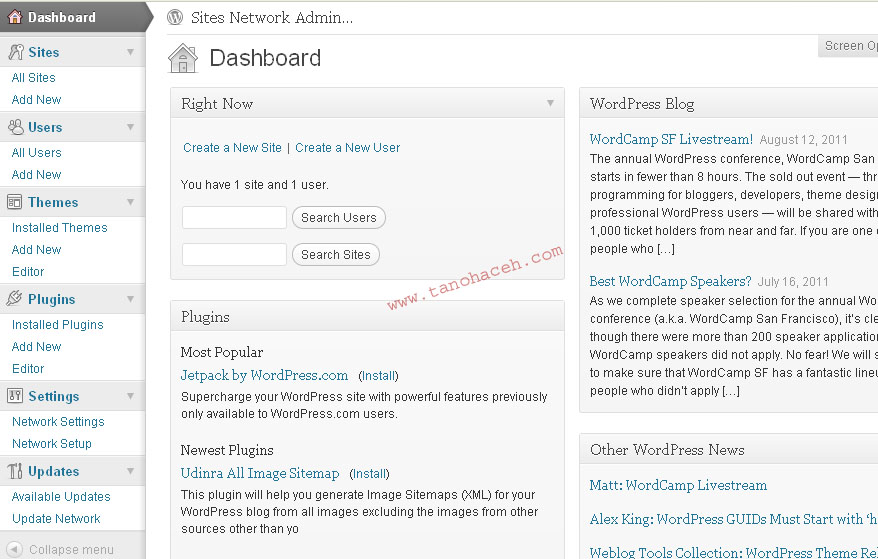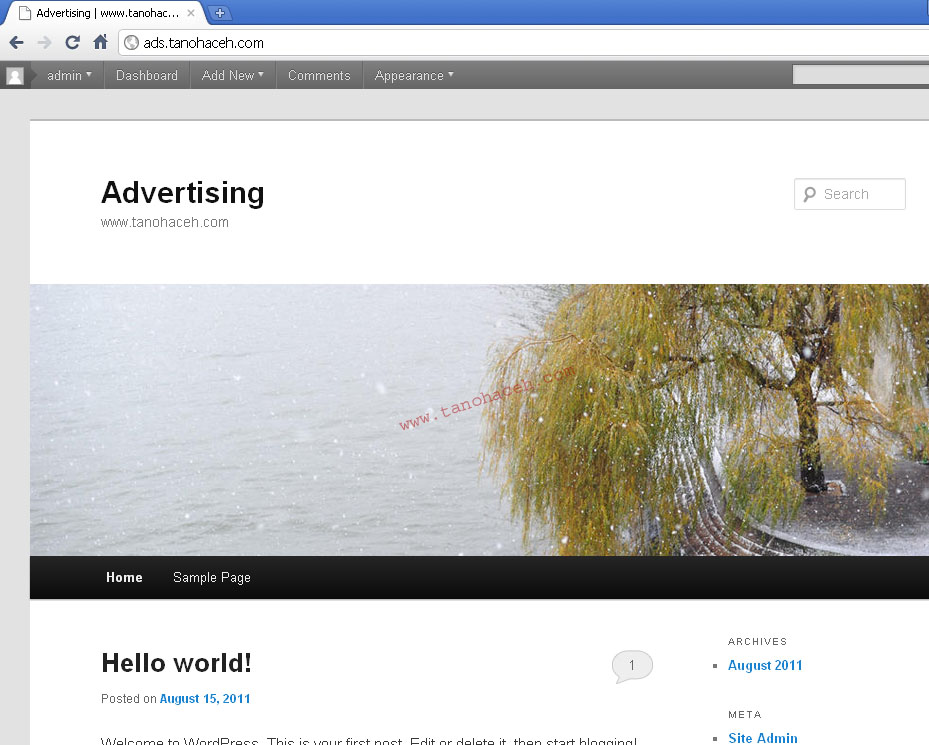-
15
Aug
Di WordPress versi 3.0 keatas, terdapat tambahan fasilitas terbaru yaitu Multisite. Maksudnya multisite adalah kita bisa membuat banyak blog sekaligus dengan hanya menggunakan 1 script saja. Ini tentunya akan menghemat ruang webspace kita.
Ada 2 tipe site yang bisa kita buat yaitu tipe subdomain dan tipe folder. Type subdomain contohnya seperti ini: sub1.tanohaceh.com, sub2.tanohaceh.com, dll. Sedangkan type folder contohnya seperti ini: www.tanohaceh.com/sub1, www.tanohaceh.com/sub2, dan lain-lain.
Persiapan
Pertama, kita harus menyiapkan hosting kita. Jika Anda menggunakan hosting www.idwebspace.net maka Anda bisa mengikuti langkah-langkah ini. Jika tidak, silahkan konsultasikan dengan admin hosting Anda.
Sekarang masuk ke cpanel hosting Anda, lalu klik menu subdomain. Masih ingat kan caranya? Alamatnya adalah http://domainanda.com/cpanel.
Berikutnya kita buat subdomain asterisk (*) lalu klik Create.
Selanjutnya kembali ke Home Menu dan lalu klik File Manger untuk melakukan pengeditan file.
Edit file wp-config.php dan isikan di bawah baris define(‘WPLANG’, ‘ ‘); dengan script berikut: define (‘WP_ALLOW_MULTISITE’, ‘true’);
Lalu Klik Save.
Setelah menyimpan file ini, coba buka Dashboard wp-admin Anda. Dibawah menu Tools, Anda akan menemukan sub menu baru yaitu Network.
Disinilah kita nantinya akan mengatur semua jaringan blog kita. Tapi sebelumnya akan ada peringatan seperti ini. Artinya Anda harus menonaktifkan semua plugin terlebih dahulu.
Jika sudah dinonaktifkan semua Plugins, silahkan kembali ke halaman ini lagi dan Anda akan menemukan pengaturan awal seperti ini:
Ada 2 pilihan yang harus Anda tentukan. Apakah akan menggunakan sub domain atau sub directory. Di panduan ini kita akan coba yang sub domain. Ini karena hosting yang kita pakai mendukung itu dan sepertinya jauh lebih keren kalau kita memakai sub domain daripada sub directory. Betul tidak?
Lalu pilih Sub Domains dan klik Install.
Selanjutnya ada 3 (tiga) langkah lagi yang harus kita lakukan:
- Membuat directory “blogs.dir”, di dalam folder wp-content. Gampang saja, langsung ke File Manager lalu klik folder wp-content dan klik New Folder.
 Lalu isi dengan nama blogs.dir dan klik Create New Folder.
Lalu isi dengan nama blogs.dir dan klik Create New Folder.
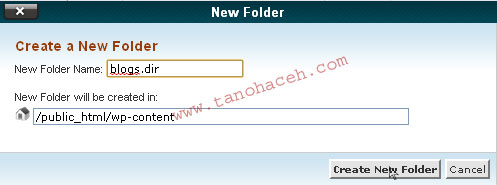
- Copy dan Paste kan kode yang diberikan dari hasil installasi Create a Network of WordPress Sites ke file wp-config.php sebelum tulisan That’s all, stop editing.
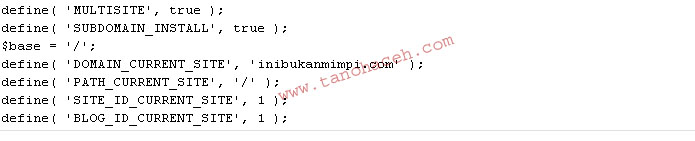
Lalu jangan lupa simpan hasil editan Anda. - Selanjutnya Copy dan Paste kan kode yang diberikan dari hasil installasi Create a Network of WordPress Sites yang terdapat dibawah kode diatas ke file /public_html/.htaccess.
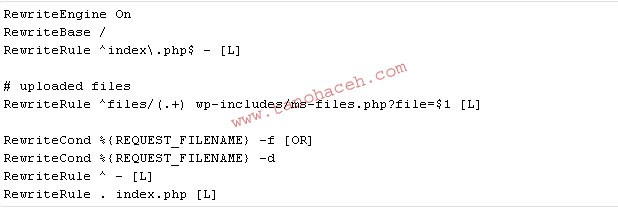
Sekarang semua sudah siap. Mari kita coba login kembali ke wp-admin kita. Jika semua pengaturan kita berhasil, maka dashboard kita akan berubah seperti ini:
Untuk menambah blog baru, silahkan masuk ke Super Admin – Sites. Disini Anda bisa melihat blog-blog yang ada di jaringan Anda. Untuk menambah blog baru, scroll ke bawah dan isi form yang tersedia.
Setelah semua di isi, klik Add Site. Sebuah blog baru telah ditambahkan ke account Anda. Yuk coba kita buka. Dalam contoh ini ads.tanohaceh.com.
Untuk mengakses blog baru kita ini, Anda bisa langsung menuju admin panelnya. Dalam contoh ini adalah ads.tanohaceh.com/wp-admin wah kerasa sudah punya 2 blog bukan?
Pengaturan Opsi Jaringan
Tahu tidak, bahwa dengan WP 3++ ini kita bisa mengatur berbagai aturan terkait blog network kita. Seperti kapasitas space yang disediakan tiap blog, juga berapa besar file gambar atau dokumen yang di izinkan untuk diunggah. Nah, semua itu bisa Anda atur di menu Settings – Network Settings.
Anda bisa coba-coba pengaturan yang lainnya, tetapi menurut saya yang harus Anda aktifkan bila ingin memiliki multiple blog adalah yang bagian paling bawah ini:
Beri centang pada images dan plugins lalu coba besarkan limit total sizenya agar Anda bisa lebih leluasa mengatur blog-blog Anda. Tapi jika Anda membuka pendaftaran untuk orang lain, sebaiknya Anda perlu lebih bijaksana dalam melakukan pengaturan.
Sekarang, jika Anda mengedit satu themes, maka semua blog yang menggunakan themes tersebut akan ikut-ikutan teredit karena menggunakan file yang sama. Asyik sekali bukan? Dengan kemampuan ini, Anda bisa melakukan berbagai hal seperti menembak keyword-keyword yang potensial menggunakan subdomain Anda sendiri.
Yah, saya cuma bisa jelaskan sampai disini saja. Selanjutnya silahkan Anda explore sendiri kemampuan baru WordPress 3++ ini. Kalau dapat yang menarik langsung kirim ke [email protected] siapa tahu layak dimuat di blog ini.
- Published by admin in: Tutorial
- If you like this blog please take a second from your precious time and subscribe to my rss feed!